パソコンで4K UHDディスクを再生したい場合は、DVDFab Playerがオススメです。
外部GPUでも、内部GPUでも再生できます。
ただし、対応したブルーレイドライブの準備が大変です。
もう1つは、UHDディスクをパイオニアドライブと内蔵GPUで見る方法もあります。
今回は、UHDディスクを汎用的なブルーレイディスクに変換する方法について記載します。
大抵Macでも出来る物ですが、今回はWindows版のみでビックリしました。

動画鑑賞はルールを守って楽しもう
市販のDVDやBlu-ray Diskには、大抵コピーガードが施されています。複製するだけなら、違法ではありますが刑罰の対象ではありません。
しかし、実際にそれらをほかの人に譲渡または貸与したりする場合には、刑罰として「3年以下の懲役または300万円以下の罰金(またはその両方)」が科せられることとなります。
ブルーレイをDVDに変換する際には、著作権上問題がない自作の動画にとどめて法令遵守で楽しみましょう。
自作した動画でお楽しみください。ご自身の結婚式・野球・スキー・マウンテンバイクの練習・大会等です。
DVDFabがサポートしているUHDドライブを使う
詳しくは、『4K UHDディスクのコピー・リッピングに最適なBlu-rayドライブについて』を参照ください。

「UHDブルーレイ変換」の操作方法
DVDFabをインストールしていない場合は、『UHDブルーレイ変換』に移動します。
Windowsの場合は、「無料ダウンロード」をクリックします。
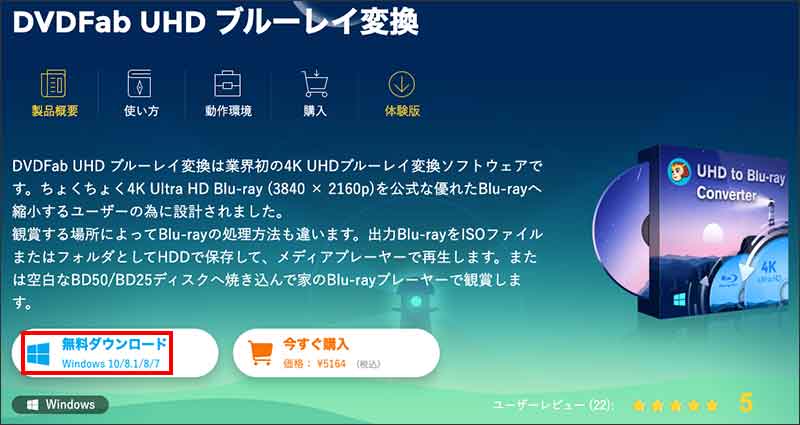
「コピー」を選択後、「→○○」をクリックし、「UHDブルーレイ変換」を選択します。
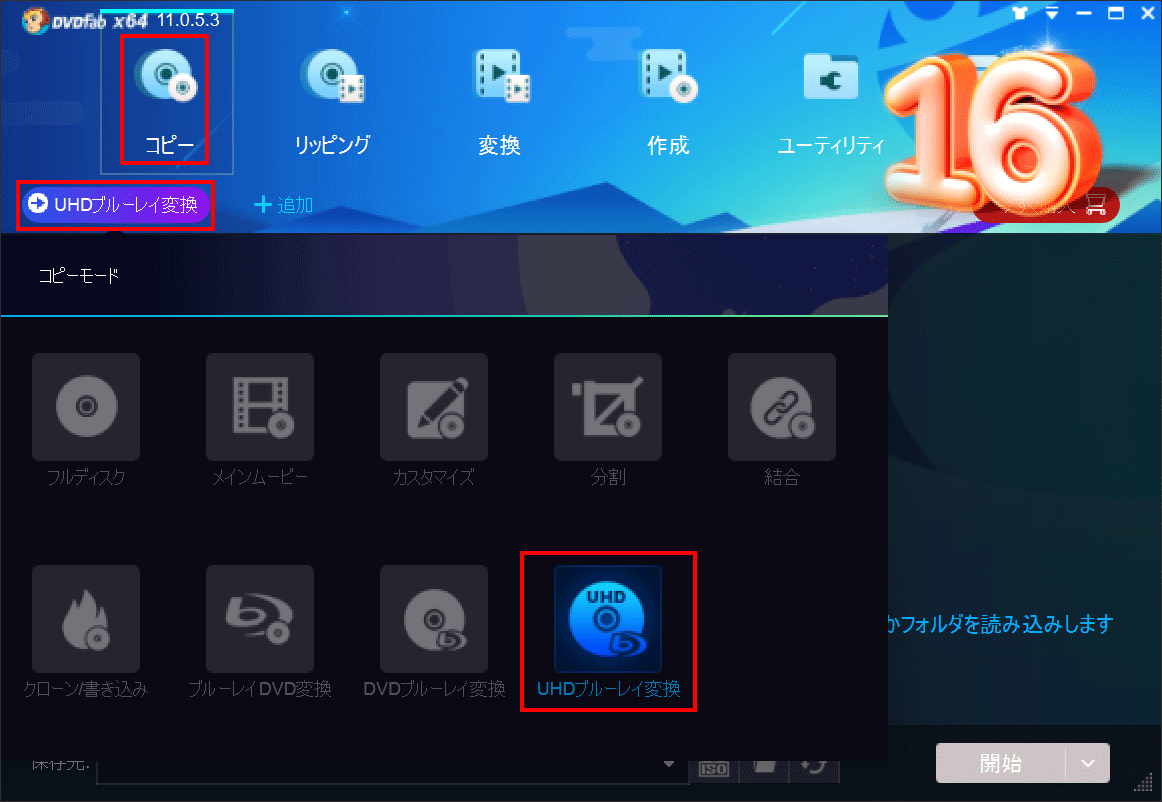
ブルーレイドライブに入れたディスクを認識させます。「+」をクリックしてください。
※自動的に認識した場合は、次のステップにいってください。
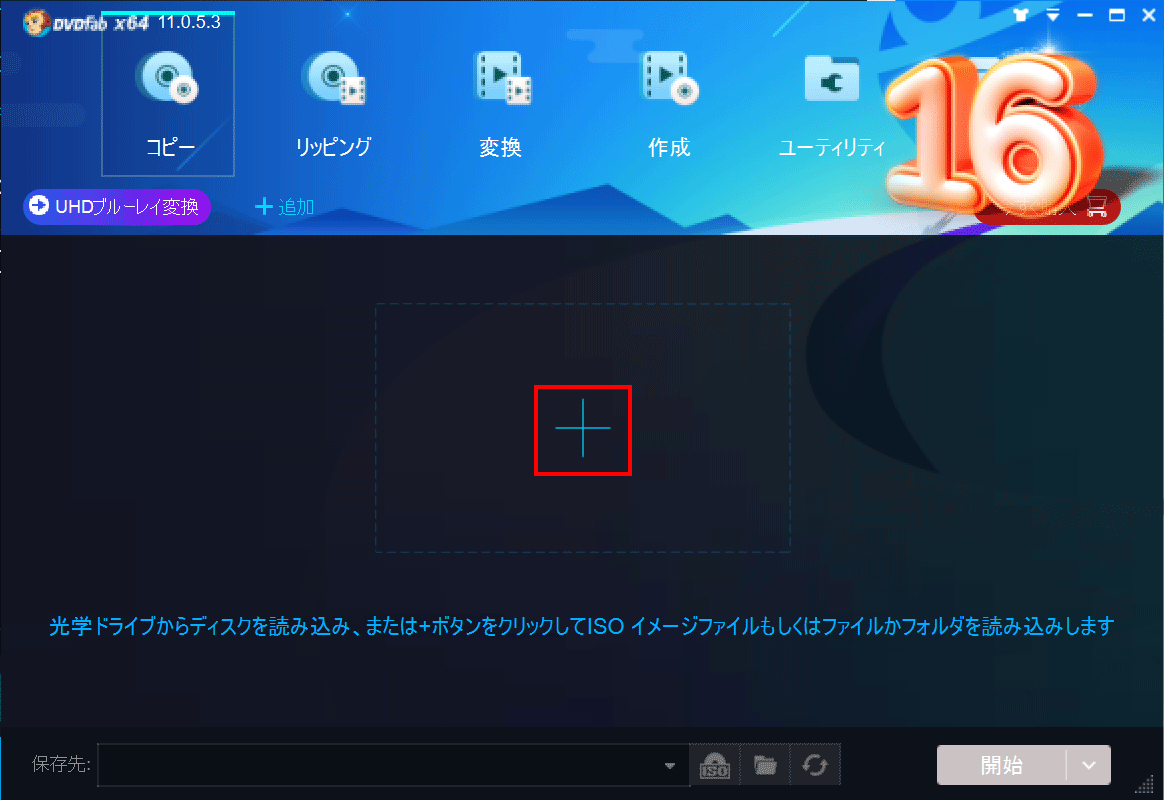
そしてブルーレイドライブを指定します。
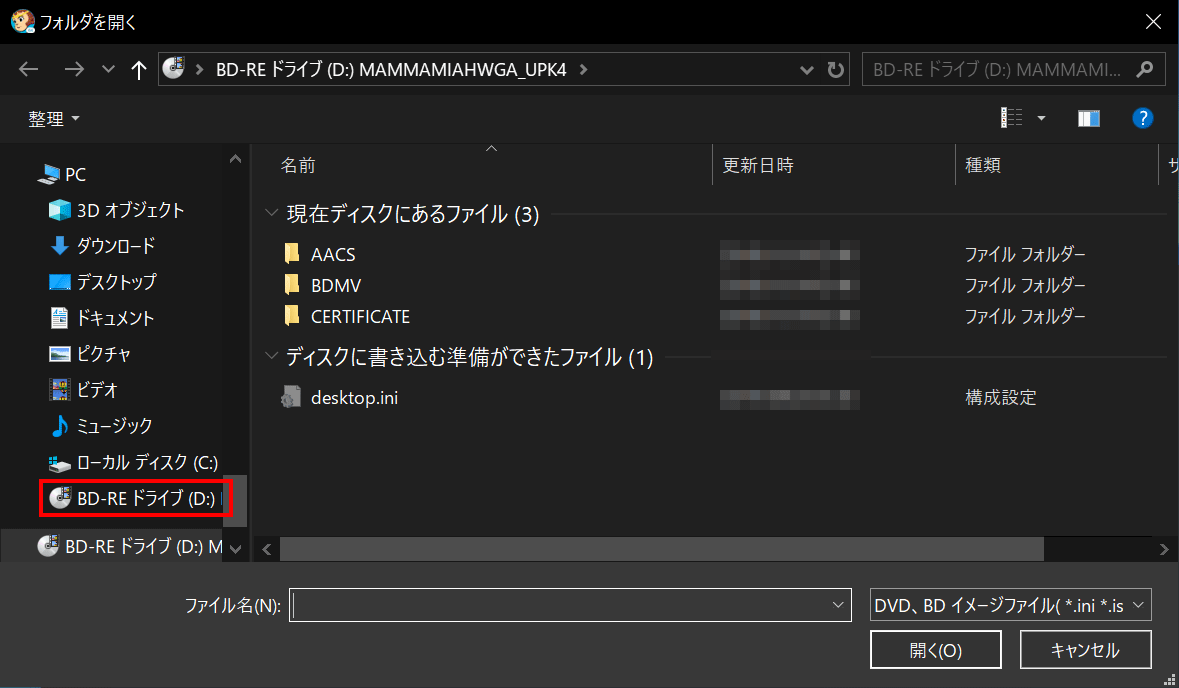
もし、パイオニアのドライブなど対応していない場合は、以下のメッセージが表示されます。
私がそうであったように、ここで初めて対応していないことに気がつくことが多いです。
DVDFab公式HP『対応するドライブについて』
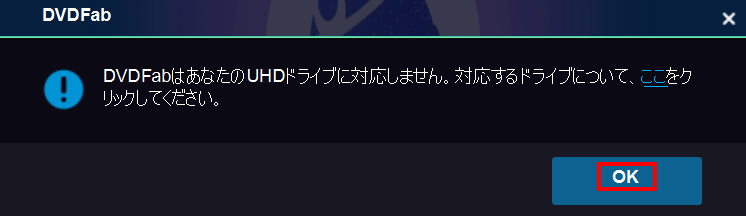
私の場合ですが、以前は真面目に内蔵用ブルーレイドライブをSATA接続していましたが、今ではUSBに変換して接続しています。DVDFabがサポートしている内蔵ドライブであればUSB接続でも問題なくできています。内蔵用ドライブなら、速度差2倍です(論理値)。 実際には40分が31分になる程度。
『速度差2倍⁉️DVDFab Blu-rayドライブ対決(内蔵 VS 外付)』

保存先をしています。最後に「開始」ボタンを押します。
たったこれだけの操作で「4K UHDディスク」から汎用的な「ブルーレイディスク」へ変換が出来ます。
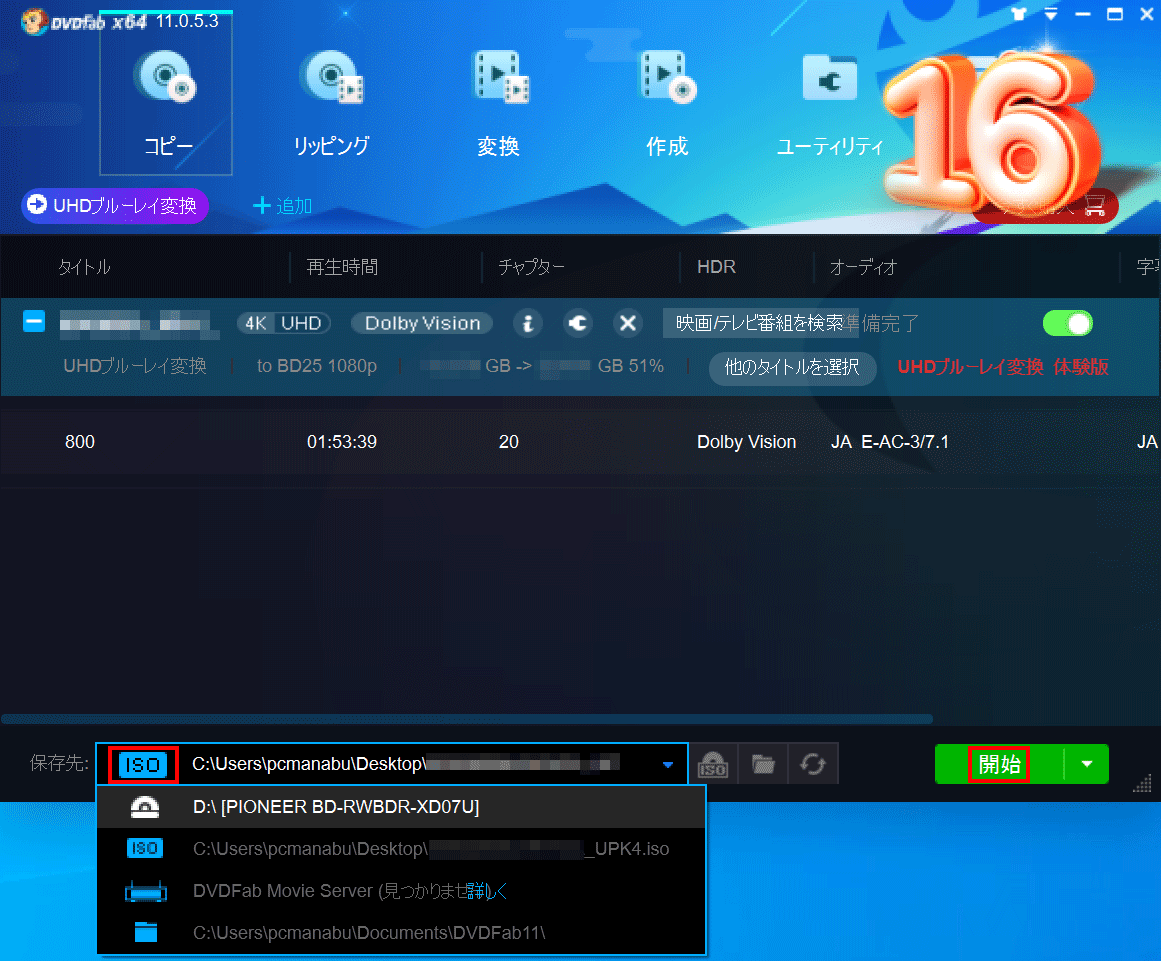
まとめ:4K UHDからブルーレイへの変換も簡単
体験版でも確認ができますので興味のある方はお試しください。


